Como usar o novo atalho de tela de bloqueio no iOS 16.4
Miscelânea / / April 02, 2023
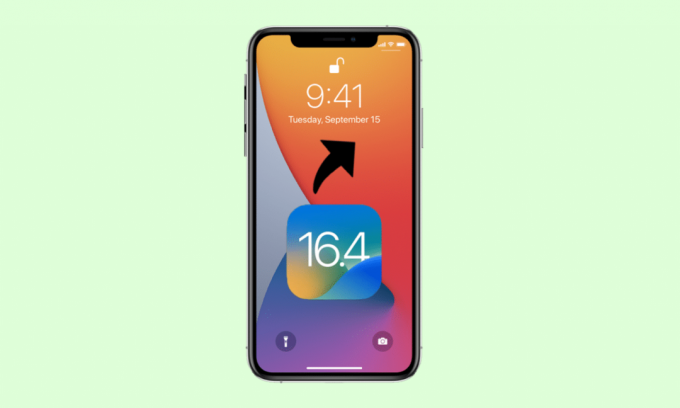
A atualização do iOS 16.4 da Apple trouxe vários recursos, como isolamento de voz para chamadas, novos emojis, atualizações de segurança, recursos de automação e muito mais. Além disso, vários novos atalhos também foram adicionados, sendo um deles o atalho da tela de bloqueio do iPhone. Com essa opção, os usuários podem bloquear seus dispositivos e ter o Always-on Display visível por meio da automação. Para obter informações sobre como usar o novo atalho de tela de bloqueio no iOS 16.4, continue lendo este artigo até o final.

Índice
- Como usar o novo atalho de tela de bloqueio no iOS 16.4
- Como usar o novo atalho de tela de bloqueio no iOS 16.4?
- Como excluir o atalho de tela de bloqueio do iPhone no iOS 16.4?
Como usar o novo atalho de tela de bloqueio no iOS 16.4
Continue lendo para encontrar as etapas que explicam como usar o novo atalho de bloqueio no iOS 16.4 em detalhes com ilustrações úteis para melhor compreensão.
Como usar o novo atalho de tela de bloqueio no iOS 16.4?
Para se familiarizar com o uso do novo atalho de bloqueio no iOS 16.4, leia as etapas mencionadas abaixo:
1. Abra o Atalhos aplicativo no seu iPhone.
2. Depois disso, toque no ícone de mais (+) localizado no canto superior direito da tela.

3. Em seguida, toque no Adicionar ação opção.

4. Então, no Barra de pesquisa localizado na parte superior da tela, digite Tela de bloqueio.
5. Agora, toque no Tela de bloqueio opção do resultado da pesquisa.
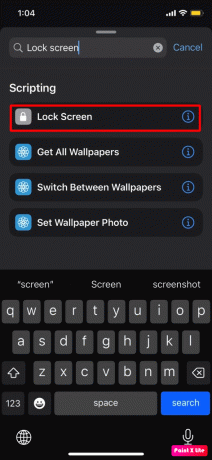
6. Em seguida, toque no seta para baixo localizado na parte superior da tela para usar o novo atalho de tela de bloqueio no iOS 16.4.
7. Em seguida, toque em Renomear no menu suspenso e digite o nome do atalho, como Bloquear minha tela.
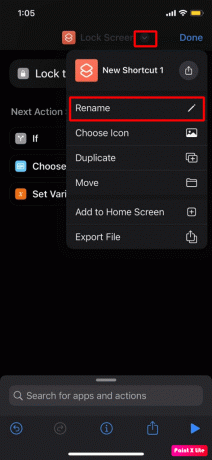
8. Agora, toque no seta para baixo novamente localizado ao lado do nome do atalho.
9. Em seguida, toque no Escolha o ícone opção no menu suspenso.
Observação: esta opção ajuda os usuários a personalizar o ícone com uma variedade de símbolos e cores.

10. Depois disso, toque no Feito opção no canto superior direito.
11. Se você deseja fazer um Botão da tela inicial, toque no Ícone de compartilhamento >Adicionar à tela inicial opção entre as opções dadas.

Leia também: Como colocar o aplicativo de volta na tela inicial do iPhone
Como excluir o atalho de tela de bloqueio do iPhone no iOS 16.4?
Se você não quiser usar o Bloqueio do iPhone Atalho de tela, você pode excluí-lo. Para se informar sobre como excluir o atalho da tela de bloqueio do iPhone, execute as etapas fornecidas:
1. Lançar o Atalhos aplicativo.
2. Agora, pressione e segure o botão Atalho da tela de bloqueio e toque no Excluir opção no menu pop-up.

Recomendado:
- Como alterar os programas de inicialização no Windows 11
- Como ativar o isolamento de voz no iPhone
- Como fazer adesivo de foto no iOS 16
- Como habilitar atividades ao vivo no iPhone (iOS 16)
Isso encerra nosso artigo sobre como usar o novo atalho de tela de bloqueio no iOS 16.4. Esperamos que, depois de ler nosso guia, você tenha aprendido sobre o atalho da tela de bloqueio do iPhone de forma abrangente. Você pode entrar em contato conosco com suas sugestões e dúvidas através da seção de comentários abaixo. Além disso, informe-nos sobre qual tópico você deseja obter informações em nosso próximo artigo.



